Lệnh PowerShell để khôi phục email đã xóa cho người dùng đã xuất hiện được một thời gian. Tuy nhiên, các lệnh PowerShell này hiện có giao diện đồ họa trong Trung tâm quản trị Exchange mới.
Trong bài viết này, chúng tôi khám phá cách khôi phục email đã xóa cho người dùng. Nhưng trước tiên, có một số điều kiện tiên quyết về quyền.
Chỉ định quyền khôi phục tài khoản quản trị viên của bạn
Trước khi chúng tôi có thể khôi phục thư cho người dùng, chúng tôi cần có quyền để làm như vậy. Quyền được đề cập là quyền Nhập/Xuất hộp thư. Theo mặc định, không ai được gán quyền này trong Exchange.
Đăng nhập vào Exchange Admin Center và điều hướng đến Permissions > Admin Roles.
Tại thời điểm này, chúng tôi có hai lựa chọn. Chúng ta có thể chỉ định vai trò Nhập/Xuất hộp thư cho một nhóm vai trò hiện có (chẳng hạn như Quản lý tổ chức) hoặc chúng ta có thể tạo một nhóm vai trò mới. Hãy làm cái sau.
Nhấp vào nút New (  ). Thao tác này sẽ khởi chạy hộp thoại nhóm vai trò mới .
). Thao tác này sẽ khởi chạy hộp thoại nhóm vai trò mới .
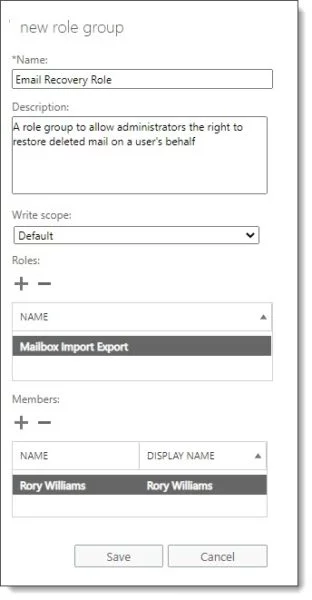
Nhập Tên và Mô tả cho vai trò của bạn. Trong ví dụ của chúng tôi, chúng tôi đã sử dụng Vai trò khôi phục email .
Nếu cần, hãy chọn phạm vi ghi tùy chỉnh hoặc để mặc định . Phạm vi mặc định cho phép người giữ vai trò áp dụng các quyền này cho toàn bộ tổ chức. Bạn có thể xác định phạm vi ghi tùy chỉnh để giới hạn phạm vi của quyền này. Ví dụ: phạm vi có thể được giới hạn cho một đơn vị kinh doanh hoặc nhóm người dùng cụ thể. Điều này đặc biệt hữu ích nếu bạn cần ủy thác vai trò này.
Trong Roles , nhấp vào nút Add (  ).
).
Nhấp đúp vào Mailbox Import Export và nhấp vào Ok .
Trong phần Members , nhấp vào nút Add (  ).
).
Nhấp đúp vào từng quản trị viên mà bạn muốn chỉ định vai trò này và nhấp vào Ok .
Nhấp vào Lưu .
Lưu ý: Sau khi nhóm vai trò được tạo, có thể mất tối đa một giờ để các quyền có hiệu lực.
Khôi phục email cho người dùng
Lưu ý: Thư chỉ có thể được khôi phục đến giới hạn khôi phục một mục. Đối với Office 365, thời gian này là 14 ngày theo mặc định. Giới hạn này có thể tăng lên tối đa là 30 ngày. Để biết thêm thông tin kiểm tra bài viết này .
Với các quyền của chúng tôi, giờ đây chúng tôi có thể khôi phục thư cho người dùng. Để làm điều này, chúng ta cần sử dụng Trung tâm quản trị Exchange mới. Chọn Try it now từ trung tâm quản trị cổ điển hoặc điều hướng đến https://admin.exchange.microsoft.com/ .
Từ Trung tâm quản trị Exchange mới mở rộng Recipients và chọn Mailboxes .
Từ chế độ xem Hộp thư , hãy chọn người dùng mà bạn muốn khôi phục thư và chọn nút Recover Deleted Items

Thao tác này sẽ trả về tất cả các mục trong thư mục Mục có thể phục hồi của người dùng.
Chúng tôi có thể tinh chỉnh thêm chế độ xem này bằng cách chọn các bộ lọc khác nhau ở đầu trang. Ví dụ: chúng tôi có thể chọn phạm vi ngày tùy chỉnh, tìm kiếm chủ đề cụ thể, chọn mục hoặc loại thư mục hoặc tìm kiếm ID đối tượng cụ thể.
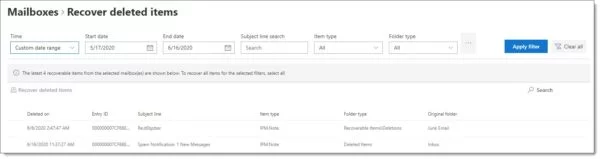
Trong ví dụ của chúng tôi, Amy có bốn mục mà chúng tôi có thể khôi phục. Chúng tôi có thể chọn một mục riêng lẻ hoặc chọn tất cả các mục để khôi phục. Khi chúng tôi đã chọn những gì chúng tôi cần khôi phục, hãy chọn nút Recover Deleted Items
Trong ví dụ của chúng tôi, chúng tôi đang khôi phục một tin nhắn có dòng chủ đề Theo dõi – Marquee Equity .
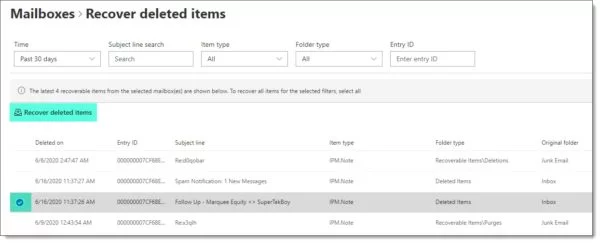
Sau đó, mục này sẽ được khôi phục vào hộp thư của người dùng của chúng tôi, cụ thể là vào thư mục mà mục đó đã bị xóa cứng.
